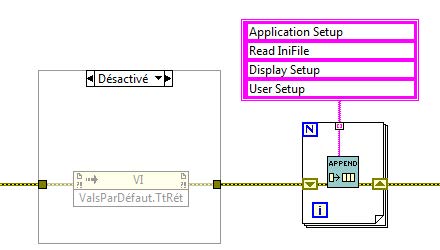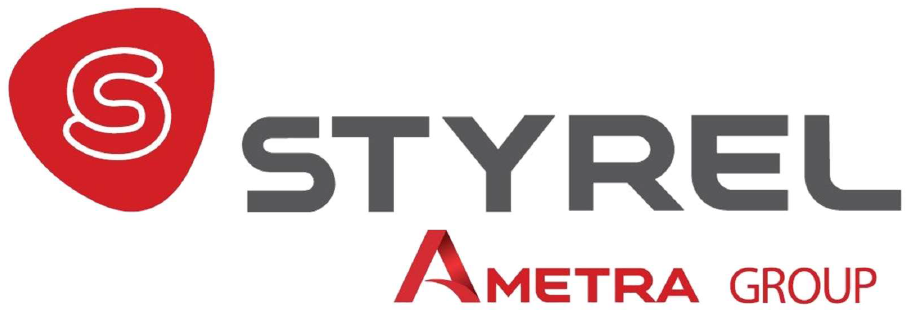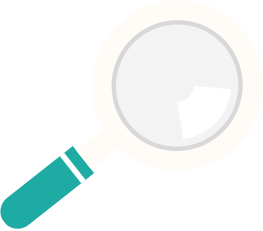Outils de mise au point
8.2 Outils de mise au point
Si un VI n'est pas brisé, mais que vous obtenez des données inattendues, vous pouvez utiliser les techniques suivantes pour identifier et corriger les problèmes du VI ou du flux de données du diagramme.
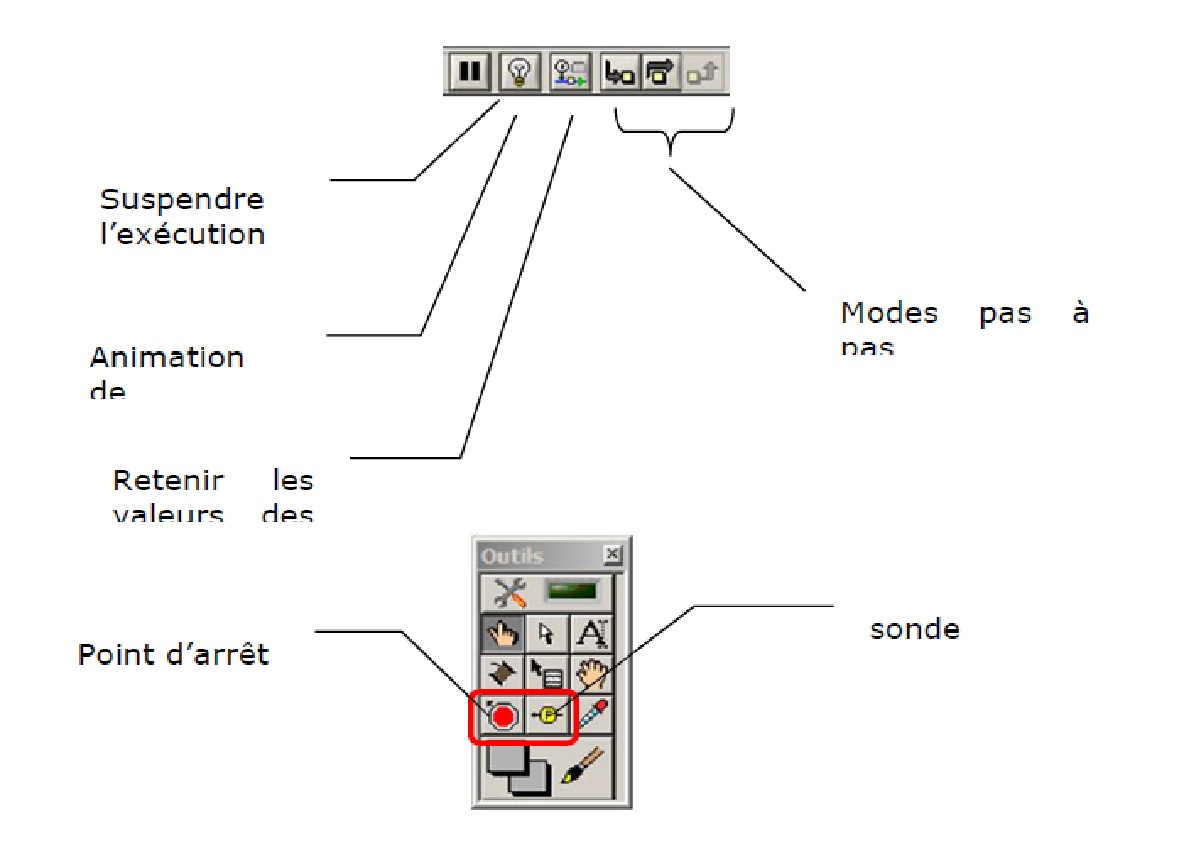
8.2.1. Animation de l'exécution
Affichez l'animation de l'exécution du diagramme en cliquant sur le bouton Animer l'exécution. Cliquez de nouveau sur le bouton pour désactiver le mode. Le mode peut être activé ou désactivé à tout moment. Notez que l'animation de l'exécution réduit considérablement la vitesse à laquelle le VI s'exécute.
L'animation de l'exécution présente le mouvement des données sur le diagramme d'un noeud à un autre en utilisant des "bulles" qui se déplacent le long des fils de liaison. Utilisez l'animation de l'exécution avec le mode pas à pas pour observer comment les valeurs de données se déplacent entre les noeuds d'un VI.
8.2.2. Mode pas à pas
Le mode pas à pas permet de détailler chaque action du VI sur le diagramme lors de son exécution. Les boutons du mode pas à pas n'affectent que l'exécution d'un VI ou d'un sous-VI en mode pas à pas.
Les trois boutons disponibles sont :
- Exécuter de façon détaillée
- Exécuter sans détailler
- Terminer l'exécution
Lorsque vous exécutez un VI pas à pas, les noeuds clignotent pour indiquer qu'ils sont prêts à être exécutés.
8.2.3. Outil Sonde
Utilisez l'outil Sonde pour vérifier des valeurs intermédiaires sur un fil de liaison lors de l'exécution d'un VI.
Vous pouvez utiliser l'outil Sonde avec le mode Animation, le mode pas à pas et des points d'arrêt pour déterminer si des données sont incorrectes et, le cas échéant, où se situe le problème. Si des données sont disponibles, la sonde se met immédiatement à jour durant l'exécution en mode Animation, pas à pas, ou lorsque vous effectuez une pause à un point d'arrêt. Lors de la suspension de l'exécution à un noeud en raison du mode pas à pas ou d'un point d'arrêt, vous pouvez aussi sonder le fil de liaison qui vient de s'exécuter pour connaître la valeur qui a été transmise par ce fil de liaison.
En utilisant le bouton « Retenir les valeurs des fils de liaison » avant l’exécution, vous pourrez mettre une sonde à postériori sur n’importe quel fil du VI afin d’observer les dernières données ayant transité par ce fil.
8.2.4. Points d'arrêt
Utilisez l'outil Point d'arrêt, pour placer un point d'arrêt sur un VI, un noeud, ou un fil de liaison.
Lorsque vous définissez un point d'arrêt sur un fil de liaison, l'exécution se met en pause après le passage des données dans le fil de liaison, et le bouton Pause apparaît en rouge.
Vous pouvez placer un point d'arrêt sur le diagramme pour suspendre l'exécution une fois que tous les noeuds du diagramme ont été exécutés. Le cadre du diagramme devient rouge et clignote pour indiquer le placement d'un point d'arrêt.
Lorsqu'un VI est suspendu à un point d'arrêt, LabVIEW affiche le diagramme au premier plan et utilise un contour en pointillé pour mettre en surbrillance le noeud, le fil de liaison ou la ligne de script qui contient le point d'arrêt. Lorsque vous placez le curseur sur un point d'arrêt existant, la zone noire de l'outil Point d'arrêt devient blanche.
Lorsque l'exécution atteint un point d'arrêt, le VI se met en pause et le bouton Pause est représenté en rouge. L'arrière-plan et la bordure du VI se mettent à clignoter.
Vous pouvez effectuer les actions suivantes :
- Exécuter en mode pas à pas avec les boutons du mode pas à pas.
- Vérifier les valeurs intermédiaires sur des sondes que vous avez placées sur les fils de liai-son avant d'exécuter le VI.
- Vérifier les valeurs intermédiaires sur n'importe quelle sonde que vous placez après avoir exécuté le VI si vous avez activé l'option Retenir les valeurs des fils de liaison.
- Modifier les valeurs des commandes de la face-avant.
- Cliquer sur le bouton Pause pour poursuivre l'exécution jusqu'au prochain point d'arrêt ou jusqu'à la fin du VI.
LabVIEW enregistre les points d'arrêt avec un VI, mais ceux-ci ne sont activés que lors de l'exécution.
Il est plus pratique d'enregistrer un point d'arrêt qui pourra servir plusieurs fois, plutôt que de le supprimer pour ensuite le recréer. Toutefois, il est possible que vous ne vouliez pas que tous les points d'arrêt soient actifs chaque fois que vous exécutez le VI.
Désactivez les points d'arrêt de sorte que l'exécution ne se mette pas en pause à ces points-là lorsque vous exécutez le VI. Vous pouvez utiliser la fenêtre du Gestionnaire de points d'arrêt pour désactiver, activer, supprimer ou repérer les points d'arrêt existants.
Pour ouvrir la fenêtre du Gestionnaire de points d'arrêt, sélectionnez Affichage» Gestionnaire de points d'arrêt ou faites un clic droit sur un objet du diagramme et sélectionnez Point d'arrêt»Gestionnaire de points d'arrêt dans le menu local. Vous pouvez supprimer les points d'arrêt individuellement ou dans toute la hiérarchie du VI.
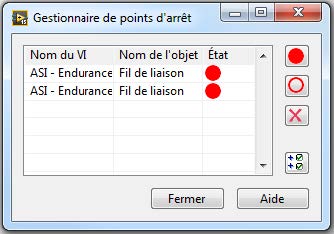
8.2.5. Suspension de l'exécution
Suspendez l'exécution d'un sous-VI pour modifier les valeurs des commandes et indicateurs, pour contrôler le nombre d'exécutions avant de retourner à l'appelant ou pour revenir au début de l'exécution d'un sous-VI. Si vous le décidez, tous les appels à un sous-VI peuvent démarrer avec l'exécution suspendue ou vous pouvez interrompre un appel spécifique à un sous-VI.
Pour suspendre tous les appels à un sous-VI, ouvrez le sous-VI et sélectionnez Exécution»Interrompre l'exécution à l'appel. Le sous-VI est automatiquement suspendu lorsqu'un autre VI l'appelle. Si vous sélectionnez cet élément de menu avec le mode pas à pas, le sous-VI ne s'interrompt pas immédiatement. Le sous-VI est suspendu lorsqu'il est appelé.
Pour suspendre un appel de sous-VI spécifique, cliquez avec le bouton droit sur le noeud de sous-VI sur le diagramme et sélectionnez Configuration du noeud du sous-VI dans le menu local. Cochez la case Interrompre l'exécution à l'appel pour suspendre l'exécution uniquement à cette instance du sous-VI.
8.2.6. Structure à diagramme désactivé
Cette structure permet de désactiver une partie du diagramme, de la même manière que l'on transforme en commentaire une section de code dans un langage de programmation textuel.
Effectuez les opérations suivantes pour exécuter un VI avec une section du diagramme désactivée.
- Placez une structure à diagrammes désactivés autour des noeuds que vous voulez désactiver. Le sous-diagramme par défaut est Désactivé.
- Dans le sous-diagramme Activé, remplacez le code du sous-diagramme Désactivé par le code que vous voulez activer.
- Exécutez le VI. Notez que seul le code du sous-diagramme Activé est exécuté.
Pour exécuter la section du diagramme que vous avez désactivée, sélectionnez le sous-diagramme Désactivé, effectuez un clic droit sur le bord de la structure et sélectionnez Supprimer la structure à diagrammes désactivés dans le menu local.
Remarque : Lorsque vous sélectionnez Supprimer la structure à diagrammes désactivés, LabVIEW supprime les objets de tous les sous-diagrammes à l'exception du sous-diagramme visible.